Як виправити У вас немає дозволу на збереження в цьому місці в Windows

Коли Windows відображає помилку «У вас немає дозволу на збереження в цьому місці», це не дозволить вам зберегти файли в потрібні папки.
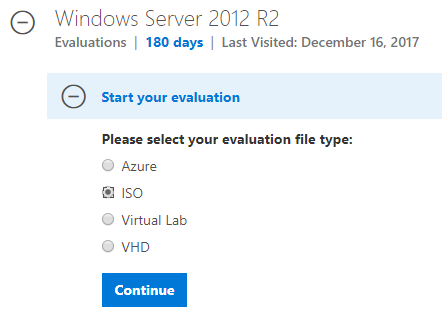
У цьому посібнику з Windows Server 2012 ми дізнаємося про системні вимоги, а також про те, як інсталювати Windows Server 2012. Дотримуйтесь.
Системні вимоги для Windows Server 2012:
Незважаючи на те, що сьогодні більшість серверів відповідають необхідним вимогам для Windows Server 2012, перегляд системних вимог не є зайвим, особливо у випадках, коли необхідно оновити стару серверну систему до нової версії Windows Server.
Якщо апаратне забезпечення не відповідає наведеним вище мінімальним вимогам, не намагайтеся інсталювати Windows Server 2012. Оскільки процес інсталяції автоматично перевірить апаратне забезпечення комп’ютера та повідомить вам, чи підходить воно для інсталяції Windows Server 2012.
Встановіть Windows Server 2012:
Крок 1. Отримайте файл ISO Windows Server 2012 від Microsoft:
Перейдіть за цим посиланням, щоб завантажити файл ISO Windows Server 2012: https://www.microsoft.com/en-us/evalcenter/evaluate-windows-server-2012-r2 . Звісно, це лише пробний період, 180 днів.
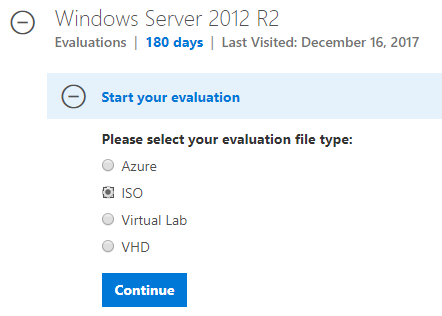
За наведеним вище посиланням потрібні всі види реєстрації. Якщо вам лінь, ви можете спробувати це посилання, яке є посиланням після реєстрації (64-розрядна версія). Оскільки я не впевнений, чи воно збережеться, я залишу посилання в текстовому вигляді, будь ласка, скопіюйте його.
http://care.dlervice.microsoft.com/dl/download/6/2/A/62A76ABB-9990-4EFC-A4Fe-C7D698DaeB96/9600.17050.Winblue_refresh.140317-1640_x64Fre_Server_eval_en-ir3_sss_x64FREE_ENDE_ ENSO_ENDO_ENDOO
Не питайте у мене повне посилання, крак-файл, ключ чи щось подібне. Я можу лише сказати, що ви повинні пошукати це в Google, їх багато, однак, якщо ви використовуєте їх для серверів, роботи та особливо робіт, які вимагають високого рівня безпеки та безпеки, вам слід придбати офіційну версію від Microsoft. Ви можете скористатися терапією удачі, щоб знайти ключ і спробувати його заповнити.
Вважайте, що ви завершили завантаження ISO-файлу Windows Server 2012. Це всього лише 4,2 ГБ.
Крок 2. Використовуйте Windows 7 USB Download Tool , щоб створити USB-завантажувач .
Посилання для завантаження Windows 7 USB Download Tool , інструмент для створення USB для встановлення Windows із файлу ISO, випущеного самою Microsoft.
Після завантаження інструменту двічі клацніть файл .exe, щоб відкрити інструмент, виберіть розташування завантаженого файлу ISO, натисніть « Далі» та зачекайте, поки інструмент створить для вас завантажувальний USB-диск.
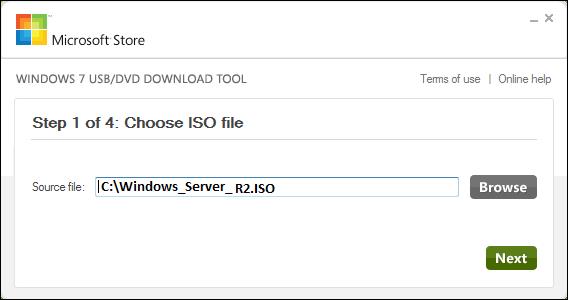
Крок 3. Виконавши наведені вище кроки, підключіть USB до комп’ютера, який потрібно встановити, і зачекайте, поки він завантажить усі файли. Вам доведеться почекати деякий час, поки не з’явиться цей екран нижче.
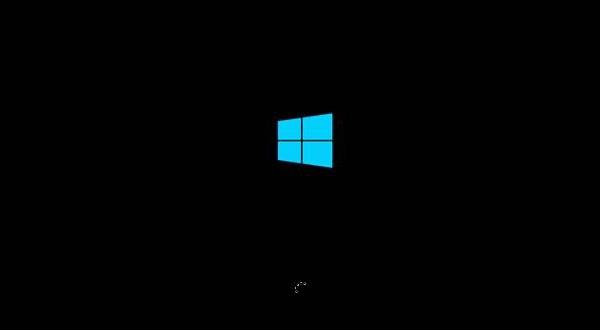
Крок 4: Після завантаження файлів ви побачите екран для вибору мови встановлення, клавіатури та часу. Якщо ви використовуєте англійську мову, просто залиште її стандартною та натисніть «Далі» .
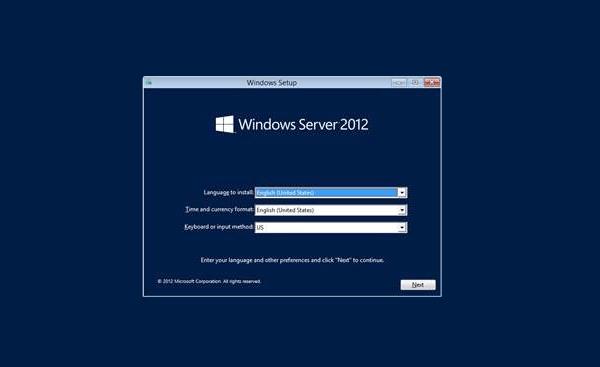
Крок 5. Натисніть Установити зараз .
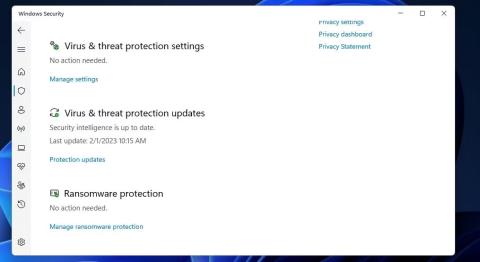
Крок 6: Розпочнеться процес інсталяції, який завантажить усі необхідні файли, екран виглядатиме так:
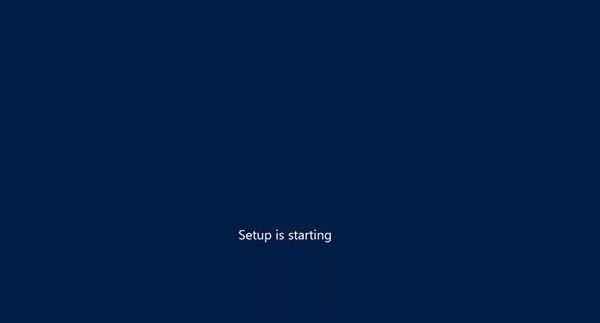
Крок 7. Зачекайте, доки не з’явиться наведений нижче екран, виберіть Windows Server DataCenter Evaluation (Server with GUI), щоб використовувати Windows Server із графічним інтерфейсом, і натисніть « Далі» .

Крок 8. Натисніть Я приймаю умови ліцензії та натисніть Далі .
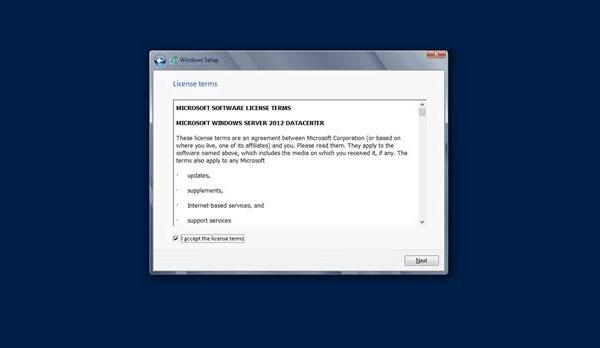
Крок 9. З’явиться наведений нижче екран. У параметрах драйвера ви створюєте новий розділ, видаляєте або форматуєте жорсткий диск. Після завершення цього процесу ви можете вибрати розділ для встановлення Windows Server 2012. Потім натисніть «Далі» .
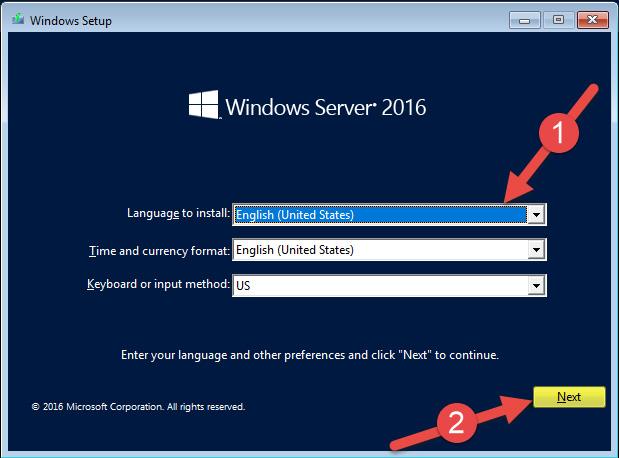
Крок 10: Зачекайте, поки завершиться процес інсталяції (приблизно 20 хвилин), і сервер перезавантажиться.
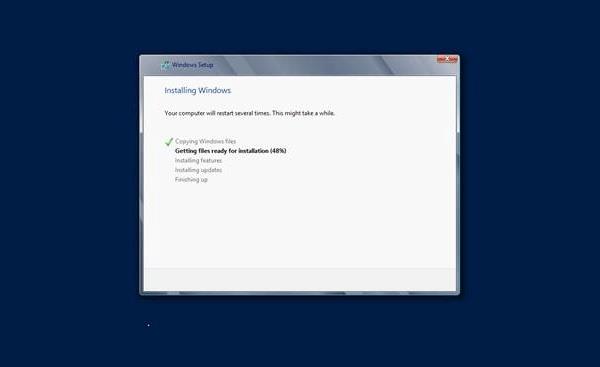
Крок 11: Після перезавантаження з’явиться наведений нижче екран. Ви встановлюєте пароль для сервера та натискаєте «Готово» .
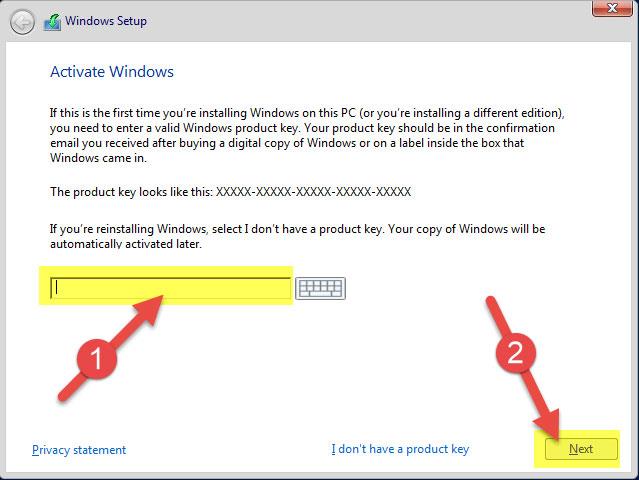
Крок 12: Для завершення налаштувань потрібно кілька хвилин.
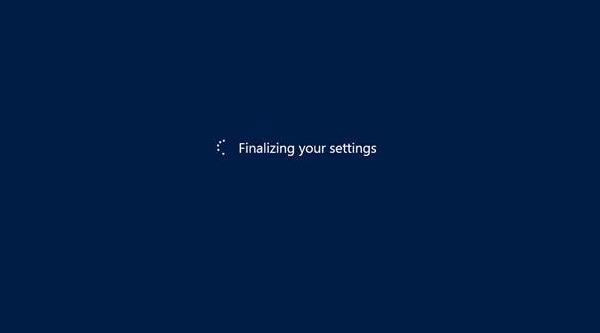
Крок 13: Після завершення встановлення ви завершили процес встановлення Windows Server 2012. З’явиться наведений нижче екран.
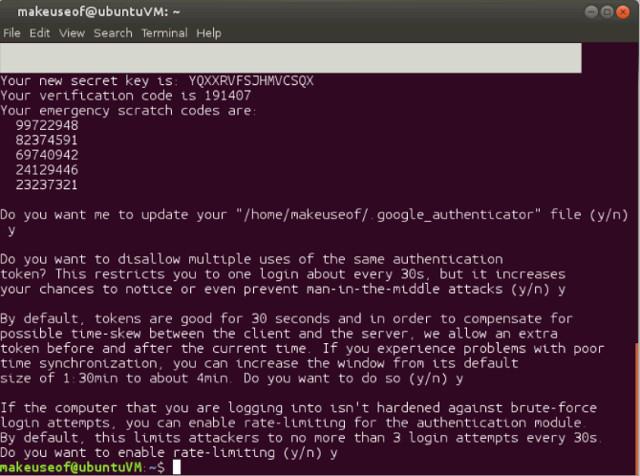
Ви натискаєте Ctrl + Alt + Delete , щоб увійти на сервер.
Дізнайтеся більше:
Коли Windows відображає помилку «У вас немає дозволу на збереження в цьому місці», це не дозволить вам зберегти файли в потрібні папки.
Сервер Syslog є важливою частиною арсеналу ІТ-адміністратора, особливо коли мова йде про централізоване керування журналами подій.
Помилка 524: Виник тайм-аут – це специфічний для Cloudflare код статусу HTTP, який вказує на те, що з’єднання із сервером закрито через тайм-аут.
Код помилки 0x80070570 є поширеним повідомленням про помилку на комп’ютерах, ноутбуках і планшетах під керуванням операційної системи Windows 10. Однак він також з’являється на комп’ютерах під керуванням Windows 8.1, Windows 8, Windows 7 або раніших версій.
Помилка «синій екран смерті» BSOD PAGE_FAULT_IN_NONPAGED_AREA або STOP 0x00000050 — це помилка, яка часто виникає після встановлення драйвера апаратного пристрою або після встановлення чи оновлення нового програмного забезпечення. У деяких випадках причиною помилки є пошкоджений розділ NTFS.
Внутрішня помилка відеопланувальника також є смертельною помилкою синього екрана, ця помилка часто виникає в Windows 10 і Windows 8.1. Ця стаття покаже вам кілька способів виправлення цієї помилки.
Щоб пришвидшити завантаження Windows 10 і скоротити час завантаження, нижче наведено кроки, які потрібно виконати, щоб видалити Epic із автозавантаження Windows і запобігти запуску Epic Launcher з Windows 10.
Не слід зберігати файли на робочому столі. Існують кращі способи зберігання комп’ютерних файлів і підтримки порядку на робочому столі. Наступна стаття покаже вам ефективніші місця для збереження файлів у Windows 10.
Якою б не була причина, інколи вам доведеться налаштувати яскравість екрана відповідно до різних умов освітлення та цілей. Якщо вам потрібно спостерігати за деталями зображення або дивитися фільм, вам потрібно збільшити яскравість. І навпаки, ви також можете зменшити яскравість, щоб захистити батарею ноутбука.
Ваш комп’ютер випадково прокидається та з’являється вікно з написом «Перевірка оновлень»? Зазвичай це пов'язано з програмою MoUSOCoreWorker.exe - завданням Microsoft, яке допомагає координувати установку оновлень Windows.








